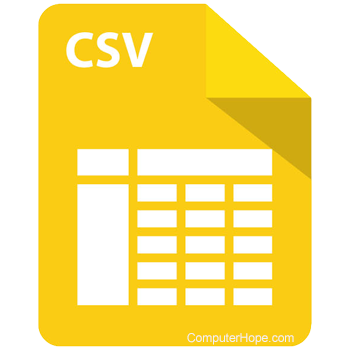
CSV (comma-separated values) ファイルは、カンマで区切られたテキストを含むファイルですが、他の任意の文字で区切ったファイルであることも可能です。 CSV ファイルは任意のプログラムで開くことができますが、ほとんどのユーザーにとって、CSV ファイルは Microsoft Excel、OpenOffice Calc、または Google Docs などのスプレッドシート プログラムを通して見るのが最適です。
コンピューターにスプレッドシート プログラムがインストールされていない場合、オンラインのスプレッドシートの使用を検討してみてください。 利用可能なオプションについては、以下を参照してください。
Microsoft Excel
Microsoft Excel がコンピューターにインストールされている場合、デフォルトでは、ファイルがダブルクリックされると、CSV ファイルが自動的に Excel で開かれるはずです。 CSV ファイルを開くときに Open With プロンプトが表示される場合は、利用可能なプログラムから Microsoft Excel を選択してファイルを開きます。
あるいは、Microsoft Excel を開き、メニュー バーで [ファイル]、[開く] を選択して、CSV ファイルを選択します。
ファイルが一覧にない場合、開くファイルの種類を Text Files (*.prn, *.txt, *.csv) に変更してください。
CSVファイルを開いた後、テキストが 1 つの列 (カンマで区切られていない) である場合、Microsoft Excelでファイルを開いてください。 テキスト インポート ウィザードを使用すると、テキストをどのように区切るかを指定するよう促されます。 Delimited(区切り)オプションを選択し、次の画面でComma(カンマ)オプションを選択します。

テキスト インポート ウィザードが表示されず、テキストがまだ 1 列の場合、CSV ファイルのフォーマットに問題がある可能性があります。 テキストの各行を二重引用符で囲んでいる場合、Microsoft Excelはそれを1つのレコードとして扱い、分離しません。 CSVファイルをテキストエディタで開き、テキスト行の周囲に二重引用符があるかどうかを確認します。 CSV ファイルの各行の最初と最後の二重引用符を削除してから、Microsoft Excel でファイルをもう一度開いてみてください。
OpenOffice Calc
コンピュータに OpenOffice がインストールされていれば、デフォルトでは、ファイルをダブルクリックすると、CSV ファイルは自動的に Calc で開かれるはずです。 CSV ファイルを開く際に Open With プロンプトが表示される場合は、利用可能なプログラムから OpenOffice Calc を選択してファイルを開きます。
あるいは、OpenOffice Calc プログラムを開き、メニュー バーで [ファイル]、[開く] を選択して、CSV ファイルを選択します。
Google ドライブ
- Google ドライブを起動します。 If prompted, log into your Google account.
- Resize the window so that it is smaller (half of the width of the monitor or less works well).
- How to resize a window.
- Locate the file or folder you’d like to add to Google Drive.
An quick way to locate files and folders is by searching in File Explorer that is opened by pressing the Windows key+E on your keyboard.
- Drag-and-drop the CSV from its current location to the open space in the middle of the My Drive section. The example shows a text file, but it works the same for a CSV.

- If the file was properly added, you’ll see a conformation prompt in the lower-right corner of the browser window (shown below). Additionally, the CSV now appear under the My Drive section.

- When the upload is finished, double-click the CSV file to open it.
Additional information
- See our CSV definition for further information and related links.
- Computer file help and support.